 |
Главная |
Подведение итогов в списках
|
из
5.00
|
Для проведения вычислений над данными списка, которые удовлетворяют заданным условиям, предназначены функции работы с базой данных. Функция БИЗВЛЕЧЬ извлекает отдельное значение из столбца списка, удовлетворяющее заданным условиям, остальные функции данной категории имеют аналоги в других категориях: БДСУММ à СУММ, ДСРЗНАЧ à СРЗНАЧ, ДМИН à МИН, ДМАКС à МАКС, БДСЧЁТ à СЧЁТ, БДСЧЁТА à СЧЁТЗ, БДПРОИЗВЕД à ПРОИЗВЕД и др. В отличие от аналогов эти функции имеют три аргумента:
1) База данных — весь диапазон списка, содержащий строку с названиями полей.
2) Поле — заголовок в кавычках, порядковый номер поля или адрес ячейки с именем поля, по которому следует вычислить итог.
3) Критерий — адрес диапазона, содержащего условия. Правила создания диапазона условий такие же, как для расширенного фильтра.
Подведение итогов по группам записей начинается с сортировки по тем полям, для которых требуется получить итоговые значения. Затем нужно указать любую ячейку списка и нажать кнопку Промежуточные итоги на закладке Данные. В появившемся диалоге (рис. 7-б) в списке При каждом изменении в выбирается поле, по которому проводилась сортировка. Указывается также функция, с помощью которой вычисляются итоги, и поле, к которому она применяется.
Сводная таблица позволяет группировать данные в строках по одним полях, в столбцах по другим полям, а на пересечении строк и столбцов производить вычисления.
Перед созданием сводной таблицы из списка убирают все промежуточные итоги и фильтры. Затем нужно указать любую ячейку списка и нажать кнопку Сводная таблица на закладке Вставка. В открывшемся окне уже будет прописан диапазон данных, по которому должна быть построена сводная таблица, и активизирована опция На новый лист, куда и будет вставлена сводная таблица (рис. 1). При необходимости это можно изменить и нажать ОК.

Рис. 1. Создание сводной таблицы
После этого на экране появится новый лист с пустым макетом для сводной таблицы, закладки для работы со сводными таблицами Параметры и Конструктор (рис. 2) и список полей для построения сводной таблицы (рис. 9).

Рис. 2. Закладки для работы со сводными таблицами
С помощью кнопок на данных закладках над созданной сводной таблицей можно осуществлять следующие действия:
1. Группировка по полю — используется для группировки данных поля, содержащего даты, по месяцам, кварталам, годам.
2. Обновить — обновляет сводную таблицу, если изменились данные, по которым она была построена.
3. Параметры поля — открывает диалог (рис. 3), в котором можно изменить итоговую функцию и дополнительные вычисления для активного поля, например, выразить данные в процентах (долях) от общей суммы.

Рис . 3. Изменение параметров поля сводной таблицы
4. Список полей — отображает или скрывает окно списка полей, с помощью которого строится макет сводной таблицы на рабочем листе.
5. Макет отчета — позволяет отображать отчет в сжатой форме, в форме структуры, в табличной форме.
Пример 5. Из списка (рис. 4) отобрать с помощью расширенного фильтра записи о работах подряда № 25020601, на которые затрачено от 10 до 16 часов.
Выполнение:
1. Создать диапазон условий — А16:С17 (рис. 6). Поле «Кол-во часов» добавлено дважды, чтобы задать интервал от 10 до 16, т.е. требуется одновременное выполнение двух условий >=10 и <=16.
2. Нажать кнопку Дополнительно на закладке Данные и заполнить диалог (рис. 5):
3. После нажатия ОК в ячейках А19:F23 (рис. 6) будут выведены записи, удовлетворяющие заданным условиям.

Рис. 4. Список исполнителей и выполненных работ

Рис. 5. Заполнение диалога расширенного фильтра

Рис. 6. Результаты решения примеров 5 и 6
Пример 6. С помощью функции работы с базой данных вычислить среднее количество часов по работам, шифр которых начинается на «Ш».
Выполнение:
1. Создать диапазон условий — Е16:E17 (рис. 6).
2. В ячейку F17 выполнить вставку функции ДСРЗНАЧ.
3. Заполнить аргументы функции:
– База данных à A1:F14;
– Поле à C1;
– Критерий à E16:E17.
4. Результат и текст формулы в строке формул приведены на рис. 6.
Пример 7. Подвести итоги оплаченной суммы по каждому исполнителю.
Выполнение:
1. Выполнить сортировку по полю «Испол-нитель» (рис. 7-а). В результате список будет упорядочен по фамилиям исполнителей.
2. Нажать кнопку Промежуточные итоги на закладке Данные и заполнить диалог (рис. 7-б).
3. После нажатия ОК под группой записей для каждой фамилии появится строка с вычисленным итогом, а слева от заголовков строк — уровни структуры. Щелкая по этим кнопкам можно скрывать и раскрывать детальные данные (рис. 8).
 а)
а)
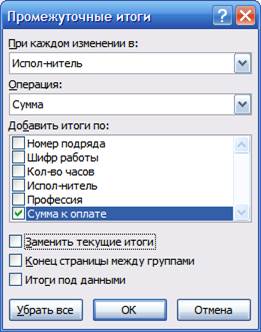
б)
Рис. 7. Сортировка и подведение промежуточных итогов в списке


Рис. 8. Результат выполнения примера 7
Замечание. При подведении итогов по нескольким полям список должен быть отсортирован по этим полям в том порядке, в каком будут подводиться итоги. Второй и последующие уровни сортировки добавляются с помощью кнопки Добавить уровень в диалоговом окне Сортировка (рис. 7-а). Диалог Промежуточные итоги открывается и заполняется столько раз, сколько итогов должно быть создано. При подведении второго итога флажок Заменить текущие итоги должен быть снят.
Пример 8. По данным списка (рис. 4) построить сводную таблицу, отражающую сумму к оплате по каждому подряду для каждой профессии.
Выполнение:
1. Нажать кнопку Сводная таблица на закладке Вставка. В открывшемся окне (рис. 1) нажать ОК. После этого в области задач (справа от рабочего листа) появится список полей сводной таблицы.
2. Перетащить поля как показано на рис. 9.
3. Раскрыть кнопку Макет отчета на закладке Конструктор и выбрать строку Показать в табличной форме.
4. В построенной таблице (рис. 10) данные получены путем суммирования соответствующих значений, например, 142000 это сумма оплаченных работ по подряду № 18030602, выполненных слесарями (42000 + 50000 + 30000 + 20000).


Рис. 9. Построение макета сводной таблицы

Рис. 10. Результат выполнения примера 8
III. Варианты контрольных заданий
Номера задач и варианты исходных данных определяются исходя из номера зачетки по следующей таблице:
| № зачетки | |||||
З а д а н и я
4


